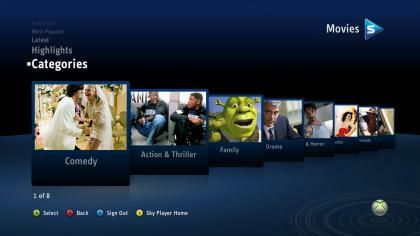Aplikace Creative Cloud žádají o sériové číslo: Jak opravit?
Windows / / August 05, 2021
Creative Cloud pro stolní počítače je tím nejlepším místem pro zahájení vaší kreativní cesty. Má úžasné vlastnosti. Pomocí této aplikace můžete spravovat a sdílet svá aktiva. Z aplikace Adobe Typekit si můžete stáhnout libovolná písma, která chcete. Procházejte tisíce vysoce kvalitních obrázků ve službě Adobe Stock.
Mnoho uživatelů si stěžovalo na chybu, která požaduje sériové číslo. Při instalaci sady Creative Suite se při chybě požaduje sériové číslo. Většinou nemusíte uvádět sériové číslo. K chybě může docházet z jiného důvodu - například kvůli problému s připojením nebo nastavením. Nemějte obavy, protože jsme vám poskytli seznam řešení této chyby.

Obsah
- 1 Porucha připojení k internetu
- 2 Zkontrolujte instalačního programu
- 3 Nastavte správný jazyk
- 4 Poškození souborů aktivační databáze
- 5 Nástroj CC Cleaner
- 6 Zkušební mód
- 7 Nastavte datum a čas
- 8 Nový uživatelský účet
Porucha připojení k internetu
Chyba sériového čísla může nastat kvůli poruše vašeho internetového připojení. Přejděte na aktivační servery Adobe. Pokud nevidíte loga Adobe, musíte zkontrolovat připojení k internetu a poté se znovu pokusit o přístup k aktivačním serverům Adobe. Nyní se zkuste přihlásit do aplikace Creative Cloud. Pokud se chyba stále zobrazuje, přejděte k dalšímu řešení.
Zkontrolujte instalačního programu
Pokud se pokoušíte nainstalovat Acrobat 9, Adobe Premiere Pro CS4 (32bitový) nebo After Effects CS4 (32bitový), nemůžete použít sériové číslo a média Creative Suite. V instalačním programu sady Creative Suite vždy vyberte možnost Vlastní instalace a poté vyberte produkty, které chcete nainstalovat. A ujistěte se, že používáte správné sériové číslo. Sériové číslo najdete na tomto odkazu
(https://helpx.adobe.com/in/download-install/kb/find-serial-number.html )
Pamatujte, že instalační program je specifický pro konkrétní platformu, což znamená, že sériové číslo pro Windows nefunguje pro Mac OS.
Před vložením sériového čísla mějte na paměti následující body.
- Sériová čísla mají 24 znaků.
- Nepoužívejte žádné abecedy.
- Ignorujte pomlčky.
- Nyní použijte instalační program, který je stažen z licenčního webu Adobe nebo je získán z originálního DVD dodávaného s produktem.
Nastavte správný jazyk
Pokud jste si zakoupili předplatné pouze v angličtině, musíte změnit výchozí nastavení jazyka v desktopové aplikaci Creative Cloud na angličtinu. Postupujte podle těchto pokynů.
- Nejprve klikněte na ikonu Kreativní mrak na hlavním panelu systému Windows.
- Jakmile je aplikace otevřená, klikněte na ikonu ozubeného kola a vyberte Předvolby.
- Vyberte „Aplikace,“A uvidíte Výchozí jazyk instalace.
- Vybrat Angličtina (mezinárodní)
- Klepněte na Hotovo uložit změny.
Poškození souborů aktivační databáze
Soubory aktivační databáze mohou mít poškození nebo nesprávné oprávnění k souboru. To vám může způsobit potíže při instalaci produktu.
Přejděte na níže uvedené odkazy
\ Program Files \ Common Files \ Adobe \ Adobe PCD
\ Program Files \ Common Files \ Adobe \ caps \ caps.db
- Musíte odstranit soubor DB
- Po odstranění složky Adobe PCD restartujte aplikaci Adobe.
- Pokud se znovu zobrazí výzva k zadání sériového čísla, odinstalujte aplikaci.
- Poté znovu nainstalujte aplikace pomocí instalačního programu a sériového čísla sady Creative Suite.
Nástroj CC Cleaner
Nástroj Creative Cloud Cleaner vám pomůže zbavit se jakéhokoli poškození v instalačních souborech vaší aktuální aplikace Creative Suite. Pomůže vám také v případě, že se nemůžete připojit k serverům Adobe.
Nejnovější nástroj CC Cleaner si můžete stáhnout pomocí tohoto odkazu:
Pro Windows: https://swupmf.adobe.com/webfeed/CleanerTool/win/AdobeCreativeCloudCleanerTool.exe
Pro Mac OS: https://swupmf.adobe.com/webfeed/CleanerTool/mac/AdobeCreativeCloudCleanerTool.dmg
Před použitím nástroje CC Cleaner musíte odinstalovat aktuální aplikaci Adobe, která produkuje chybu sériového čísla. Nyní spusťte nástroj CC Cleaner a odstraňte poškozené instalační soubory.
Zkušební mód
Produkt můžete nainstalovat ve zkušebním režimu. Následuj tyto kroky-
- Začněte odstraněním sériového čísla a vyberte Chci zkusit. Poté klikněte další.
- Po instalaci spusťte produkt.
- Vyber "Mám sériové číslo a chci licencovat tento produkt. “ možnost z Dialogové okno Nastavení softwaru.
- Nyní zadejte sériové číslo a klikněte na další.
- Zkuste spustit aplikaci.
Nastavte datum a čas
Nesprávné datum a čas ve vašem systému mohou způsobit problémy s aktivací. Abyste se těmto problémům vyhnuli, měli byste vždy správně nastavit datum a čas v počítači.
Nový uživatelský účet
Je možné, že je váš aktuální uživatelský účet poškozen. Chcete-li získat přístup k aplikaci, musíte si vytvořit nový uživatelský účet. Po vytvoření nového účtu zkuste spustit aplikaci Adobe.
Aplikace Creative Cloud je užitečná aplikace, která formuje vaši kreativitu. Poskytuje vám platformu pro synchronizaci a sdílení souborů. Můžete se také podívat na videonávody. Je to pokročilý učební partner a tolik funkcí v jedné aplikaci.
Problém však nastane, když budete během instalace sady Creative Suite vyzváni k zadání sériového čísla. Nemusíte paniku, protože jsme vám poskytli spoustu řešení. Podívejte se, které řešení pro vás pracuje, a užijte si svou kreativní cestu. Máte-li jakékoli dotazy nebo zpětnou vazbu, napište si komentář do níže uvedeného pole pro komentář. Nezapomeňte se také podívat na naše další články o Tipy a triky pro iPhone, Tipy a triky pro PC, a Tipy a triky pro Android.